戴尔dell poweredge r730服务器系统安装配置详解教程
dellr730服务器配置raid及安装服务器系统以及域的控制

DELL R730服务器配置RAID及安装服务器系统以及域的控制CPU:e5-2609 v3 内存2*8GB 硬盘:4*2TB 阵列卡:H330,忘记拍安装导轨及上架的图片了,这个已经装上机柜了。
首先开机进行RAID配置在启动界面显示按CTRL+R的画面的时候,按CTRL+R进行到虚拟磁盘管理器界面这里忘记拍图了,在网上找的图片首先进入到VG MGMT菜单(这里可以用CTRL+NT和CTRL+P切换菜单)按F2展开虚拟磁盘创建菜单选择create new VD创建新的虚拟磁盘RAID LEVEL选项,可以看到所支持的RAID级别,根据硬盘数量的不同,这里显示的也会有区别,我有4块2T硬盘,做RAID5。
这里选择RAID5回车确定。
由于划分RAID5后,硬盘总大小还有6TB,大于2TB不支持BIOS启动,先划分个小磁盘安装系统。
勾选要加入RAID的磁盘,在VD SIZE处输入磁盘容量做完RAID的效果CTRL+N切换到PD MGMT菜单,可以看到磁盘的状态为ONLINE。
这里不用保存,直接ESC退出重启即可。
下面接着来安装操作系统,我这里安装的是WINDOWS SEVER 2008 R2重启到这个界面,按F10进入到Lifecycle Controller界面选择OS部署第一项是先设置RAID,由于刚才已经设置过了,所以选择下面的选项,直接安装系统。
(DELL客户不建议在这里做RAID,所以在开机时先按CTRL+R,在虚拟磁盘管理器界面配置了RAID。
)启动模式选择BIOS,选择系统为2008选择手动模式,把系统光盘放入光驱。
检查没有问题,点击完成并重启。
重启后,开始安装2008server此服务器主要用来做文件服务器,所以选择企业版完全安装,注意不要选为服务器核心安装了。
这里大家都知道了,选择自定义安装完毕,见到熟悉的登录界面。
如何搭配上次配置了RAID以及安装了2008SERVER系统,这台R730服务器,主要是用来做公司的文件服务器,搭配域控来使用。
DELLR730服务器阵列卡配置、VMware安装、WIN2008安装
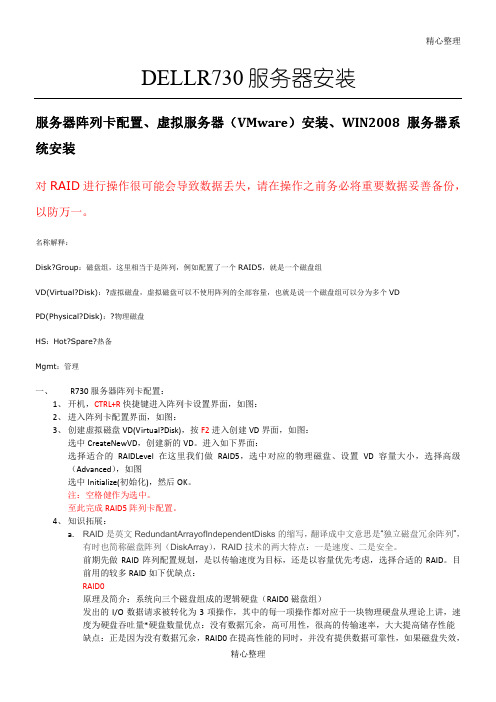
精心整理DELLR730服务器安装服务器阵列卡配置、虚拟服务器(VMware)安装、WIN2008服务器系统安装对RAID进行操作很可能会导致数据丢失,请在操作之前务必将重要数据妥善备份,以防万一。
名称解释:Disk?Group:磁盘组,这里相当于是阵列,例如配置了一个VD(Virtual?Disk):?PD(Physical?Disk):?物理磁盘HS:Hot?Spare?热备Mgmt:管理一、R730服务器阵列卡配置:1、开机,CTRL+R2、3、,按F2进入创建VD界面,如图:选中VD。
进入如下界面:RAID5,选中对应的物理磁盘、设置VD容量大小,选择高级(选中OK。
至此完成RAID5阵列卡配置。
4、知识拓展:a.RAID是英文RedundantArrayofIndependentDisks的缩写,翻译成中文意思是“独立磁盘冗余阵列”,有时也简称磁盘阵列(DiskArray),RAID技术的两大特点:一是速度、二是安全。
前期先做RAID阵列配置规划,是以传输速度为目标,还是以容量优先考虑,选择合适的RAID。
目前用的较多RAID如下优缺点:RAID0原理及简介:系统向三个磁盘组成的逻辑硬盘(RAID0磁盘组)发出的I/O数据请求被转化为3项操作,其中的每一项操作都对应于一块物理硬盘从理论上讲,速度为硬盘吞吐量*硬盘数量优点:没有数据冗余,高可用性,很高的传输速率,大大提高储存性能缺点:正是因为没有数据冗余,RAID0在提高性能的同时,并没有提供数据可靠性,如果磁盘失效,将影响到整个数据,一旦损坏,无法恢复。
适用:适用于个人、者图形工作站等数据安全要求不高的领域。
注意事项:1.raid0的两个硬盘必须容量、规格相同。
2.组成raid0的两个硬盘在改变主从盘设置时将需要重新分区,原来磁盘里的所有数据将全部丢失。
同一通道的两个硬盘在不改变主从盘设置的前提下可以更改位置,其结果不影响磁盘里的数据和读写操作。
DELLR730服务器配置RAID及安装服务器系统以及域的控制
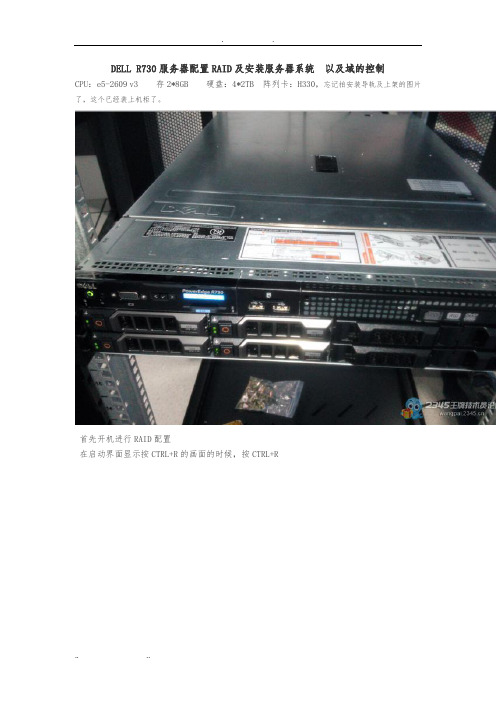
DELL R730服务器配置RAID及安装服务器系统以及域的控制CPU:e5-2609 v3 存2*8GB 硬盘:4*2TB 阵列卡:H330,忘记拍安装导轨及上架的图片了,这个已经装上机柜了。
首先开机进行RAID配置在启动界面显示按CTRL+R的画面的时候,按CTRL+R进行到虚拟磁盘管理器界面这里忘记拍图了,在网上找的图片首先进入到VG MGMT菜单(这里可以用CTRL+NT和CTRL+P切换菜单)按F2展开虚拟磁盘创建菜单选择create new VD创建新的虚拟磁盘RAID LEVEL选项,可以看到所支持的RAID级别,根据硬盘数量的不同,这里显示的也会有区别,我有4块2T硬盘,做RAID5。
这里选择RAID5回车确定。
由于划分RAID5后,硬盘总大小还有6TB,大于2TB不支持BIOS启动,先划分个小磁盘安装系统。
勾选要加入RAID的磁盘,在VD SIZE处输入磁盘容量做完RAID的效果CTRL+N切换到PD MGMT菜单,可以看到磁盘的状态为ONLINE。
这里不用保存,直接ESC退出重启即可。
下面接着来安装操作系统,我这里安装的是WINDOWS SEVER 2008 R2 重启到这个界面,按F10进入到Lifecycle Controller界面选择OS部署第一项是先设置RAID,由于刚才已经设置过了,所以选择下面的选项,直接安装系统。
(DELL客户不建议在这里做RAID,所以在开机时先按CTRL+R,在虚拟磁盘管理器界面配置了RAID。
)启动模式选择BIOS,选择系统为2008选择手动模式,把系统光盘放入光驱。
检查没有问题,点击完成并重启。
重启后,开始安装2008server此服务器主要用来做文件服务器,所以选择企业版完全安装,注意不要选为服务器核心安装了。
这里大家都知道了,选择自定义安装完毕,见到熟悉的登录界面。
如何搭配上次配置了RAID以及安装了2008SERVER系统,这台R730服务器,主要是用来做公司的文件服务器,搭配域控来使用。
DELL R730服务器配置RAID及安装服务器系统 以及域的控制(DOC)
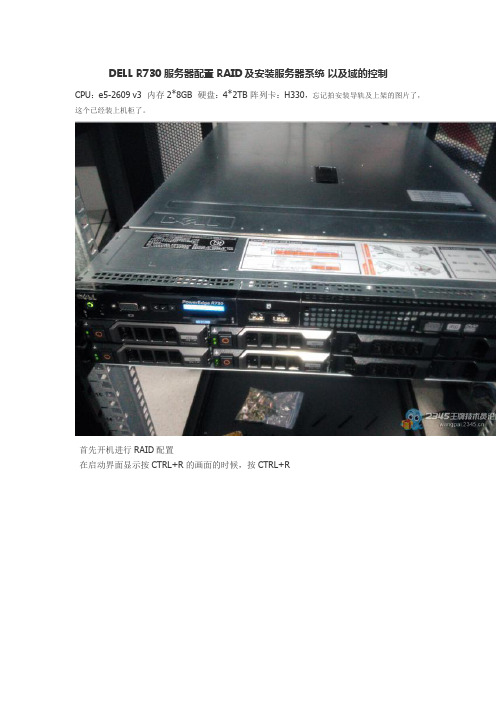
DELL R730服务器配置RAID及安装服务器系统以及域的控制CPU:e5-2609 v3 内存2*8GB 硬盘:4*2TB 阵列卡:H330,忘记拍安装导轨及上架的图片了,这个已经装上机柜了。
首先开机进行RAID配置在启动界面显示按CTRL+R的画面的时候,按CTRL+R进行到虚拟磁盘管理器界面这里忘记拍图了,在网上找的图片首先进入到VG MGMT菜单(这里可以用CTRL+NT和CTRL+P切换菜单)按F2展开虚拟磁盘创建菜单选择create new VD创建新的虚拟磁盘RAID LEVEL选项,可以看到所支持的RAID级别,根据硬盘数量的不同,这里显示的也会有区别,我有4块2T硬盘,做RAID5。
这里选择RAID5回车确定。
由于划分RAID5后,硬盘总大小还有6TB,大于2TB不支持BIOS启动,先划分个小磁盘安装系统。
勾选要加入RAID的磁盘,在VD SIZE处输入磁盘容量做完RAID的效果CTRL+N切换到 PD MGMT菜单,可以看到磁盘的状态为ONLINE。
这里不用保存,直接ESC退出重启即可。
下面接着来安装操作系统,我这里安装的是WINDOWS SEVER 2008 R2 重启到这个界面,按F10进入到Lifecycle Controller界面选择OS部署第一项是先设置RAID,由于刚才已经设置过了,所以选择下面的选项,直接安装系统。
(DELL客户不建议在这里做RAID,所以在开机时先按CTRL+R,在虚拟磁盘管理器界面配置了RAID。
)启动模式选择BIOS,选择系统为2008选择手动模式,把系统光盘放入光驱。
检查没有问题,点击完成并重启。
重启后,开始安装2008server此服务器主要用来做文件服务器,所以选择企业版完全安装,注意不要选为服务器核心安装了。
这里大家都知道了,选择自定义安装完毕,见到熟悉的登录界面。
如何搭配上次配置了RAID以及安装了2008SERVER系统,这台R730服务器,主要是用来做公司的文件服务器,搭配域控来使用。
戴尔R730配置raid及安装系统
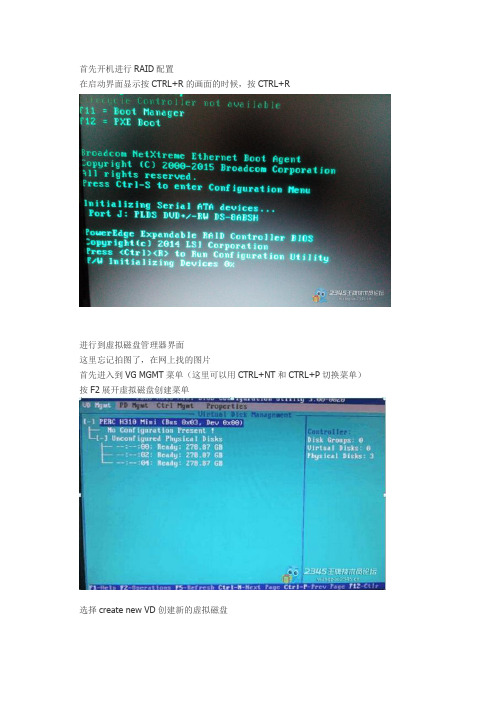
首先开机进行RAID配置在启动界面显示按CTRL+R的画面的时候,按CTRL+R进行到虚拟磁盘管理器界面这里忘记拍图了,在网上找的图片首先进入到VG MGMT菜单(这里可以用CTRL+NT和CTRL+P切换菜单)按F2展开虚拟磁盘创建菜单选择create new VD创建新的虚拟磁盘RAID LEVEL选项,可以看到所支持的RAID级别,根据硬盘数量的不同,这里显示的也会有区别,我有4块2T硬盘,做RAID5。
这里选择RAID5回车确定。
由于划分RAID5后,硬盘总大小还有6TB,大于2TB不支持BIOS启动,先划分个小磁盘安装系统。
勾选要加入RAID的磁盘,在VD SIZE处输入磁盘容量做完RAID的效果CTRL+N切换到 PD MGMT菜单,可以看到磁盘的状态为ONLINE。
这里不用保存,直接ESC退出重启即可。
下面接着来安装操作系统,我这里安装的是WINDOWS SEVER 2008 R2 重启到这个界面,按F10进入到Lifecycle Controller界面选择OS部署第一项是先设置RAID,由于刚才已经设置过了,所以选择下面的选项,直接安装系统。
(DELL客户不建议在这里做RAID,所以在开机时先按CTRL+R,在虚拟磁盘管理器界面配置了RAID。
)启动模式选择BIOS,选择系统为2008选择手动模式,把系统光盘放入光驱。
检查没有问题,点击完成并重启。
重启后,开始安装2008server此服务器主要用来做文件服务器,所以选择企业版完全安装,注意不要选为服务器核心安装了。
这里大家都知道了,选择自定义安装完毕,见到熟悉的登录界面。
Dell_r730服务器操作系统安装教程
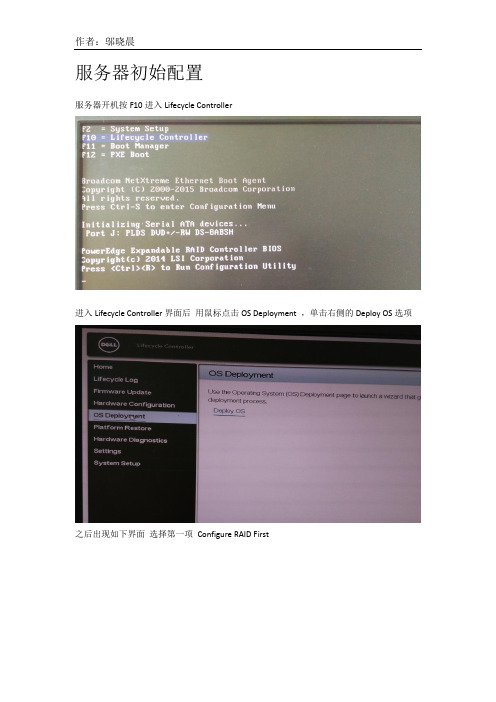
服务器初始配置服务器开机按F10进入Lifecycle Controller进入Lifecycle Controller界面后用鼠标点击OS Deployment ,单击右侧的Deploy OS选项之后出现如下界面选择第一项Configure RAID First单击NEXT出现如下界面单击NEXT选择RAID5单击NEXT单击NEXT在上图中输入磁盘阵列名称出现如下界面单击Finish单击Yes开始磁盘阵列磁盘阵列完毕单击OK选择操作系统驱动上图单击OK后,出现如下界面按下图勾选选项单击NEXT 等待配置完成配置完成后,出现如下界面选择Manual Install单击NEXT将操作系统安装光盘放入光驱单击NEXT单击Finish 服务器自动重启(需要几分钟,重启过程不要按键盘)出现如下界面后,选择如图选项单击下一步单击现在安装选择需要安装的操作系统(要与选择驱动时的操作系统一致)单击下一步勾选接受条款单击下一步安装类型选择“自定义(高级)”磁盘分区单击“驱动器选项(高级)”先选中“未分配空间”然后单击新建选择磁盘分区大小(如无特殊规定,可将磁盘分成C、D、E三个分区,C盘<系统盘>100G,剩下的容量D盘与E盘均分)单击应用单击确定再选中未分配空间,单击新建创建好的磁盘分区如下图单击下一步开始安装操作系统若干时间后出现如下界面设置服务器开机密码确定-- 进入系统激活操作系统(系统激活需要连接Inter网)过一会会弹出一个窗口点击激活windows输入操作系统安装秘钥单击下一步系统激活成功R730服务器操作系统安装完成。
DELL R730服务器配置RAID及安装服务器系统
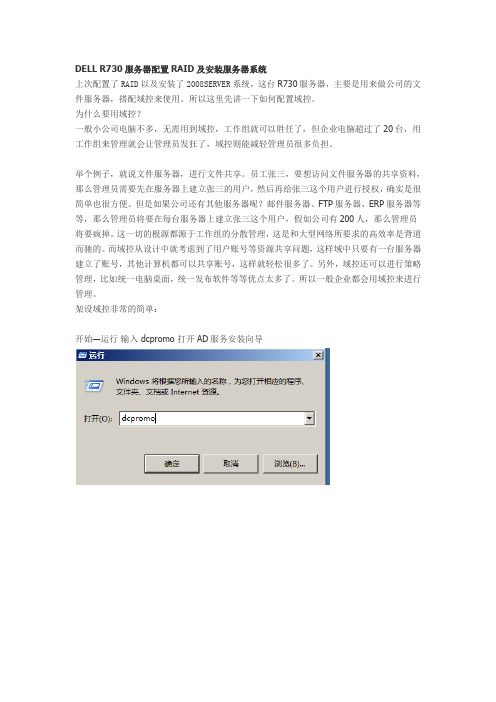
DELL R730服务器配置RAID及安装服务器系统上次配置了RAID以及安装了2008SERVER系统,这台R730服务器,主要是用来做公司的文件服务器,搭配域控来使用。
所以这里先讲一下如何配置域控。
为什么要用域控?一般小公司电脑不多,无需用到域控,工作组就可以胜任了,但企业电脑超过了20台,用工作组来管理就会让管理员发狂了,域控则能减轻管理员很多负担。
举个例子,就说文件服务器,进行文件共享。
员工张三,要想访问文件服务器的共享资料,那么管理员需要先在服务器上建立张三的用户,然后再给张三这个用户进行授权,确实是很简单也很方便。
但是如果公司还有其他服务器呢?邮件服务器、FTP服务器、ERP服务器等等,那么管理员将要在每台服务器上建立张三这个用户,假如公司有200人,那么管理员将要疯掉。
这一切的根源都源于工作组的分散管理,这是和大型网络所要求的高效率是背道而驰的。
而域控从设计中就考虑到了用户账号等资源共享问题,这样域中只要有一台服务器建立了账号,其他计算机都可以共享账号,这样就轻松很多了。
另外,域控还可以进行策略管理,比如统一电脑桌面,统一发布软件等等优点太多了。
所以一般企业都会用域控来进行管理。
架设域控非常的简单:开始—运行输入 dcpromo 打开AD服务安装向导第二种方法,也可以在服务管理器中,选择角色---添加角色来安装AD域控两种方法操作基本一样,默认大都使用第一种方法。
首先进行兼容性检查,默认下一步以前没有林也没有域,选择在新林中新建域有些大型集团公司,会做多个域,如果以前已经有了域服务器,且这台也想加入同个林中,则可以选择第一项。
输入一个公司的域名,这里用你公司自己的域名这里我是用作测试的,2345不要怪我侵权呀选择林功能级别,一般就一台域控,选择2008即可如果想要此林中架设多台域控就要注意了,选择2008后此林就不能管理2003的域控了检查DNS配置域控的前提条件是配置好DNS,可以先装好DNS再安装域控,我一般习惯在这里一起配置检查发现服务器没有安装DNS服务,则现在来先安装DNS这些目录建议默认,不是特别熟悉域控最好不要随意修改设置还原密码,我一般都是用相同的密码,免得忘记了检查有没有问题开始安装配置域控了安装完成,就这么简单,重启吧。
Dell服务器操作系统安装教程
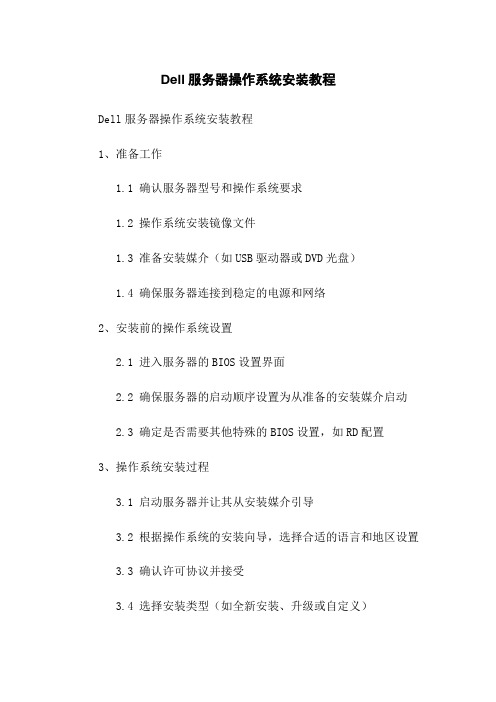
Dell服务器操作系统安装教程Dell服务器操作系统安装教程1、准备工作1.1 确认服务器型号和操作系统要求1.2 操作系统安装镜像文件1.3 准备安装媒介(如USB驱动器或DVD光盘)1.4 确保服务器连接到稳定的电源和网络2、安装前的操作系统设置2.1 进入服务器的BIOS设置界面2.2 确保服务器的启动顺序设置为从准备的安装媒介启动2.3 确定是否需要其他特殊的BIOS设置,如RD配置3、操作系统安装过程3.1 启动服务器并让其从安装媒介引导3.2 根据操作系统的安装向导,选择合适的语言和地区设置 3.3 确认许可协议并接受3.4 选择安装类型(如全新安装、升级或自定义)3.5 根据需要,进行磁盘分区和格式化3.6 选择要安装的目标位置3.7 安装操作系统并等待安装过程完成4、安装后的操作系统设置4.1 完成操作系统安装后重新启动服务器4.2 根据操作系统的向导,进行一些基本配置,如设置计算机名称、网络连接等4.3 安装和更新设备驱动程序4.4 安装所需的更新补丁和安全补丁4.5 安装所需的应用程序和工具4.6 配置服务器的安全设置和网络设置4.7 进行必要的系统优化和性能调整4.8配置备份和恢复策略附件:1、操作系统安装镜像文件2、Dell服务器型号和操作系统要求列表3、操作系统安装和配置常见问题及解决方法法律名词及注释:1、许可协议 - 操作系统的使用许可协议,规定了使用操作系统的条件和限制。
2、更新补丁 - 操作系统或软件发布的修复程序,用于解决已知的安全漏洞或其他问题。
3、安全补丁 - 专门用于修复和加强操作系统安全性的更新。
4、设备驱动程序 - 用于操作系统与硬件设备之间通信的软件。
5、应用程序 - 在操作系统上运行的软件程序,用于完成特定的任务或提供特定的功能。
6、工具 - 用于辅助操作系统管理和维护的实用程序。
- 1、下载文档前请自行甄别文档内容的完整性,平台不提供额外的编辑、内容补充、找答案等附加服务。
- 2、"仅部分预览"的文档,不可在线预览部分如存在完整性等问题,可反馈申请退款(可完整预览的文档不适用该条件!)。
- 3、如文档侵犯您的权益,请联系客服反馈,我们会尽快为您处理(人工客服工作时间:9:00-18:30)。
戴尔dell poweredge r730服务器系统安装配置详解教程
【来源:小鸟云计算】
小鸟云,免费12个月主机套餐,只为建站而生。
第一次给服务器安装的是ubantu系统;
首先我们开机进入小型BIOS设置一下RAID,或者进入服务器管理系统,在系统的BIOS中进行RAID设置;
开机后当看到出现< Ctrl > <R>时按Ctrl+r,进入小型BIOS
小型BIOS界面
先进入到VG MGMT菜单,可以用ctrl+N和ctrl+P切换菜单按F2展开虚拟磁盘创建菜单
如果重新安装就先选择clear config,再创建虚拟磁盘(Create Nes VD)
RAID Level :选择RAID 5;
在Physicaldisks中把三个磁盘全选上,操作后的样子
由于划分RAID5后,硬盘总大小还有6TB,大于2TB不支持BIOS启动,先划分个小磁盘安装系统。
我设置了
下面选择ok就行了
按CTRL+N切换到PD MGMT菜单,可以看到磁盘的状态为online。
按esc键退出重启就行了;
下面进行安装
进入这界面
按f10就行了,这样就直接进入服务器管理系统lifecycle controller 选择OS部署
一次操作
在这个步骤有一个可用的操作系统,你可以选择你安装的操作系统类型,如果上面没有的话,就选择other system
下面一步是查找安装系统的介质;
然后下一步
最后重启后就直接安装你的系统了;
下面我开始介绍安装系统中可能出现的问题,以及解决;
1.我遇到的第一个问题是部署os的时候提示无法在第四步系统介质,如果她有下列提示
你就直接点击取消键,进入里lifecycle主界面,选择系统设置点击高级硬件配置
进入系统BIOS
点击集成的设备
把所有usb端口打开,和启用;
这样设置过后他就可以找到你的介质了;
如果她还是找不你的U盘,那么下面还有一种方法;就是直接从boot manage r进入;
下面是操作过程:
先直接重启系统,然后再这个界面中按f11
然后就选择one-shot bios menu
最后一个就是我的U盘,直接点进去,就可以直接安装了;。
